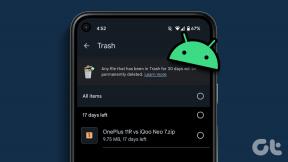8 วิธียอดนิยมในการแก้ไข Android TV ไม่ดาวน์โหลดแอป
เบ็ดเตล็ด / / July 06, 2022
แม้ว่า Android TV แบบมาตรฐานจะมีแอปในตัวมากมายสำหรับเริ่มการสตรีมวิดีโอ คุณต้องดาวน์โหลดแอปเพิ่มเติมจาก Google Play Store เพื่อตอบสนองความต้องการด้านความบันเทิงของคุณ หากคุณประสบปัญหาในการติดตั้งแอพของบริษัทอื่นบน Android TV มีวิธีแก้ไขปัญหาดังต่อไปนี้

เมื่อ Android TV ไม่สามารถดาวน์โหลดแอปได้ คุณจะกลับไปใช้แท็บเล็ตหรือเดสก์ท็อปเพื่อดูรายการทีวีและภาพยนตร์ที่คุณชื่นชอบ ก่อนที่คุณจะเลือกประสบการณ์ระดับปานกลาง ให้ใช้เทคนิคด้านล่างและติดตั้งแอปบน Android TV ของคุณ
1. ตรวจสอบการเชื่อมต่อ Wi-Fi
หากคุณใช้งานการเชื่อมต่อ Wi-Fi แบบคร่าวๆ บน Android คุณจะยังคงประสบปัญหาในระหว่างขั้นตอนการดาวน์โหลดแอป คุณสามารถลองโหลดวิดีโอ YouTube บน Android TV และยืนยันปัญหาได้ เรามีความทุ่มเท คู่มือการแก้ไขปัญหา Wi-Fi สำหรับ Android TV. ตรวจสอบและแก้ไขปัญหา Wi-Fi บน Android TV ของคุณ
2. รีบูต Android TV
เป็นอีกหนึ่งเคล็ดลับในการแก้ไขปัญหาเบื้องต้นในการแก้ไขปัญหาการทำงานผิดปกติของ Android TV กดปุ่มเปิดปิดบนรีโมท Android TV ของคุณต่อไป และเลือกรีสตาร์ทจากเมนูด้านข้างบนทีวีของคุณ

เปิด Play Store บน Android แล้วลองดาวน์โหลดแอปอีกครั้ง หากยังคงใช้ไม่ได้ ให้ย้ายไปที่เทคนิคอื่น
3. ตรวจสอบที่เก็บข้อมูลบน Android TV ของคุณ
Android TV ส่วนใหญ่มาพร้อมกับที่เก็บข้อมูลภายใน 8GB จากที่แกะกล่องออกมาใช้งานได้เพียง 5GB หาก Android TV มีที่เก็บข้อมูลน้อยกว่า คุณจะประสบปัญหาในการติดตั้งแอพ วิธีตรวจสอบพื้นที่เก็บข้อมูลบน Android TV มีดังนี้
ขั้นตอนที่ 1: เปิดหน้าจอหลักของ Android TV แล้วเลือกการตั้งค่าเกียร์ที่มุมบนขวา

ขั้นตอนที่ 2: เลื่อนไปที่เมนูการตั้งค่าอุปกรณ์

ขั้นตอนที่ 3: เลือกที่เก็บข้อมูลจากเมนูต่อไปนี้

ขั้นตอนที่ 4: คลิกที่ที่เก็บข้อมูลที่ใช้ร่วมกันภายใน

ขั้นตอนที่ 5: เลื่อนลงและตรวจสอบพื้นที่ว่างบน Android TV ของคุณ

หากคุณมีพื้นที่เก็บข้อมูลเหลือเพียงไม่กี่ MB บน Android TV ให้ไปที่ข้อมูลแคชจากเมนูเดียวกัน กดตกลงและล้างข้อมูลแคชสำหรับแอปทั้งหมดบน Android TV ของคุณ

4. ปิดการใช้งานและไม่สามารถ Google Play Store
คุณสามารถปิดใช้งาน Google Play Store ชั่วคราวและเปิดใช้งานอีกครั้งเพื่อดำเนินการขั้นตอนการดาวน์โหลดแอปต่อโดยไม่มีข้อผิดพลาด นี่คือวิธีการ
ขั้นตอนที่ 1: เปิดเมนูการตั้งค่า Android TV (ดูขั้นตอนด้านบน)
ขั้นตอนที่ 2: เลื่อนไปที่เมนูแอพ

ขั้นตอนที่ 3: เลือก ดูแอปทั้งหมด

ขั้นตอนที่ 4: เลื่อนไปที่ Google Play Store

ขั้นตอนที่ 5: จะเปิดเมนูข้อมูลของแอป Play Store เลือกปิดการใช้งานและรอหนึ่งหรือสองนาที เปิดใช้งาน Play Store อีกครั้งแล้วลองดาวน์โหลดแอป

5. ถอนการติดตั้งการอัปเดต Play Store
Google Play Store จะอัปเดตตัวเองโดยอัตโนมัติในเบื้องหลัง การอัปเดตล่าสุดอาจทำให้ฟังก์ชันของแอปบนสมาร์ททีวีของคุณยุ่งเหยิง ถึงเวลาถอนการติดตั้งการอัปเดตและเปลี่ยนกลับเป็นเวอร์ชันเสถียร
ขั้นตอนที่ 1: เปิดเมนูข้อมูลแอป Google Play Store บน Android TV ของคุณ (ดูขั้นตอนด้านบน)
ขั้นตอนที่ 2: เลือกถอนการติดตั้งการอัปเดตและยืนยันการตัดสินใจของคุณ

6. ล้างแคชของแอป Google Play Store
Google Play Store รวบรวมข้อมูลแคชในพื้นหลังเพื่อจดจำข้อมูลส่วนบุคคลและประวัติการค้นหาของคุณ แคช Play Store ที่เสียหายอาจทำให้คุณมีปัญหาใน Android TV คุณสามารถล้างแคช Play Store บน Android TV และลองดาวน์โหลดแอปอีกครั้ง
ขั้นตอนที่ 1: เปิดเมนูข้อมูลแอป Google Play Store (ดูขั้นตอนด้านบน)
ขั้นตอนที่ 2: ตรวจสอบข้อมูลแคชและคลิกที่ล้างแคช

7. ติดตั้งแอพโดยใช้โทรศัพท์ Android ของคุณ
ถ้ายังเผชิญอยู่ ปัญหาเกี่ยวกับ Play Store บน Android TV คุณมีตัวเลือกในการติดตั้งแอพโดยใช้โทรศัพท์ Android ของคุณด้วย ขั้นแรก คุณต้องแน่ใจว่าคุณใช้บัญชี Google เดียวกันบน Android TV และโทรศัพท์ Android เมื่อแอพเข้ากันได้กับ Android TV คุณจะพบตัวเลือกในการติดตั้งแอพนั้นบนทีวีของคุณ
ขั้นตอนที่ 1: เปิด Google Play Store บนโทรศัพท์ Android ของคุณ
ขั้นตอนที่ 2: ค้นหาแอพที่คุณต้องการติดตั้งบน Android TV
ขั้นตอนที่ 3: แตะที่ปุ่มลูกศรลงข้างติดตั้ง

ขั้นตอนที่ 4: เปิดใช้งานเครื่องหมายถูกข้าง Android TV ของคุณ
ขั้นตอนที่ 5: แตะที่ติดตั้ง

ไปที่เมนูแอพบน Android TV ของคุณและแอพที่ติดตั้งใหม่ของคุณจะพร้อมใช้งาน
8. อัปเดตซอฟต์แวร์ Android TV
หากไม่มีวิธีใดที่ใช้การได้ คุณต้องอัปเดตระบบ Android บนทีวีของคุณ นี่คือวิธีการ
ขั้นตอนที่ 1: ไปที่การตั้งค่า Android TV (ตรวจสอบขั้นตอนด้านบน)
ขั้นตอนที่ 2: เปิดการตั้งค่าอุปกรณ์
ขั้นตอนที่ 3: เลือกเกี่ยวกับ

ขั้นตอนที่ 4: คลิกที่ System Update และตรวจสอบการอัปเดตที่รอดำเนินการบนทีวีของคุณ

เพลิดเพลินกับคอลเลกชั่นแอพมากมายบน Android TV
หากแอพไม่พร้อมใช้งานจาก Google Play Store คุณสามารถเปิดใช้งานตัวเลือกสำหรับนักพัฒนาและไซด์โหลดแอพบน Android TV ของคุณได้ตลอดเวลา อย่างไรก็ตาม คุณอาจพบข้อบกพร่องของ UI (อินเทอร์เฟซผู้ใช้) เนื่องจากแอปไม่ได้ออกแบบมาสำหรับแพลตฟอร์ม Android TV เคล็ดลับใดที่เหมาะกับคุณในการแก้ไขปัญหา Android TV ที่ไม่ดาวน์โหลดแอป แบ่งปันสิ่งที่คุณค้นพบในความคิดเห็นด้านล่าง
ปรับปรุงล่าสุดเมื่อ 05 กรกฎาคม 2022
บทความข้างต้นอาจมีลิงค์พันธมิตรที่ช่วยสนับสนุน Guiding Tech อย่างไรก็ตาม ไม่กระทบต่อความถูกต้องด้านบรรณาธิการของเรา เนื้อหายังคงเป็นกลางและเป็นของแท้

เขียนโดย
Parth เคยทำงานที่ EOTO.tech ซึ่งครอบคลุมข่าวเทคโนโลยี ปัจจุบันเขาทำงานอิสระที่ Guiding Tech เกี่ยวกับการเปรียบเทียบแอป บทช่วยสอน เคล็ดลับและกลเม็ดของซอฟต์แวร์ และเจาะลึกในแพลตฟอร์ม iOS, Android, macOS และ Windows